近日有一些小伙伴咨询小编萤石云视频怎么允许后台运行?下面就为大家带来了萤石云视频允许后台运行的方法,有需要的小伙伴可以来了解了解哦。 萤石云视频怎么允许后台运行?萤石
近日有一些小伙伴咨询小编萤石云视频怎么允许后台运行?下面就为大家带来了萤石云视频允许后台运行的方法,有需要的小伙伴可以来了解了解哦。
萤石云视频怎么允许后台运行?萤石云视频允许后台运行的方法
1、打开萤石云视频。
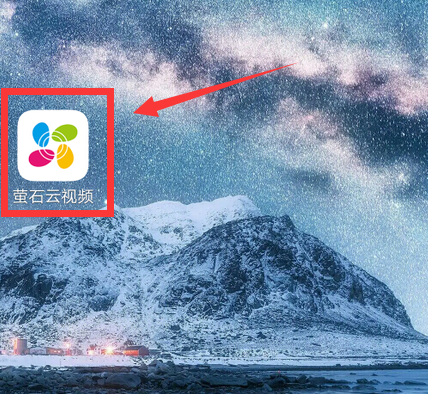
2、进入萤石云后,点击右下角我的。
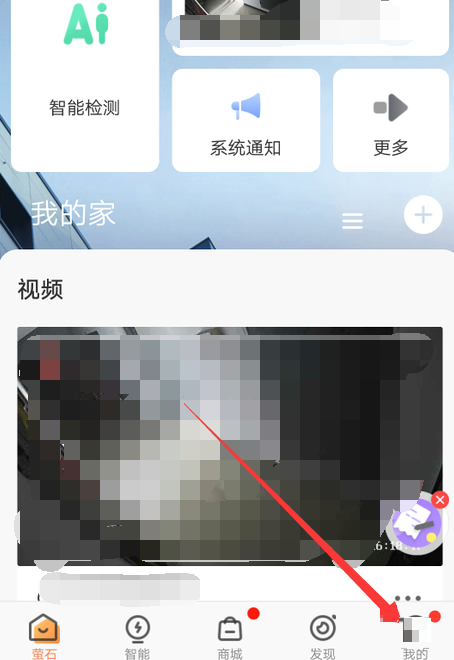
3、然后找到右上角的设置键。
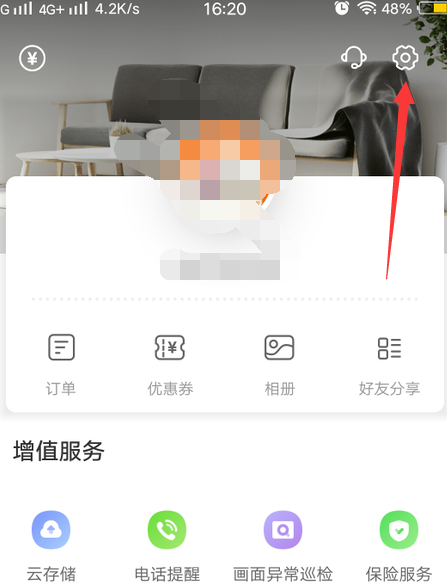
4、在设置里,点击找到系统权限设置。
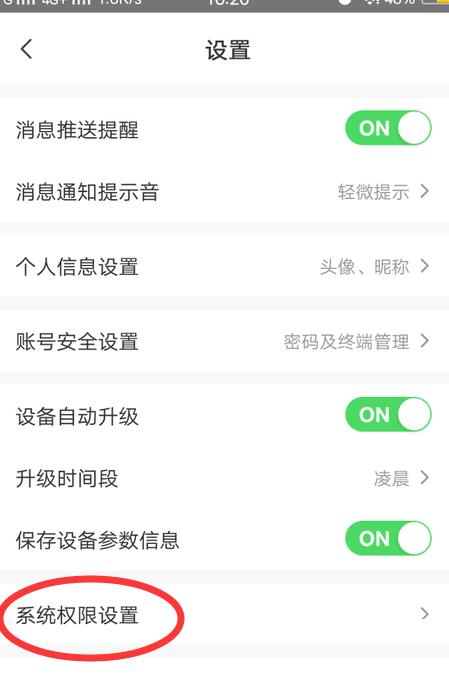
5、然后我们选择允许后台运行。
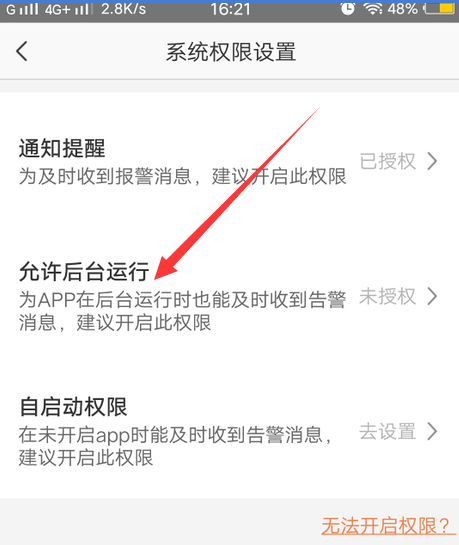
6、在允许后台运行的提示里,只需要点击确定即可。
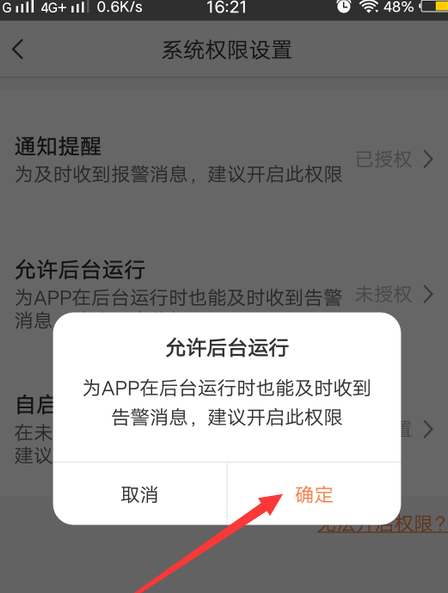
以上就是给大家分享的萤石云视频怎么允许后台运行的全部内容,更多精彩教程尽在自由互联!
【本文转自:日本cn2服务器 http://www.558idc.com/jap.html提供,感恩】